Para a criação de notas fiscais de venda ou devolução, basta entrar em Expedição. Neste campo você irá criar a NF a ser enviada ao Sefaz.

Abrirá a tela a seguir
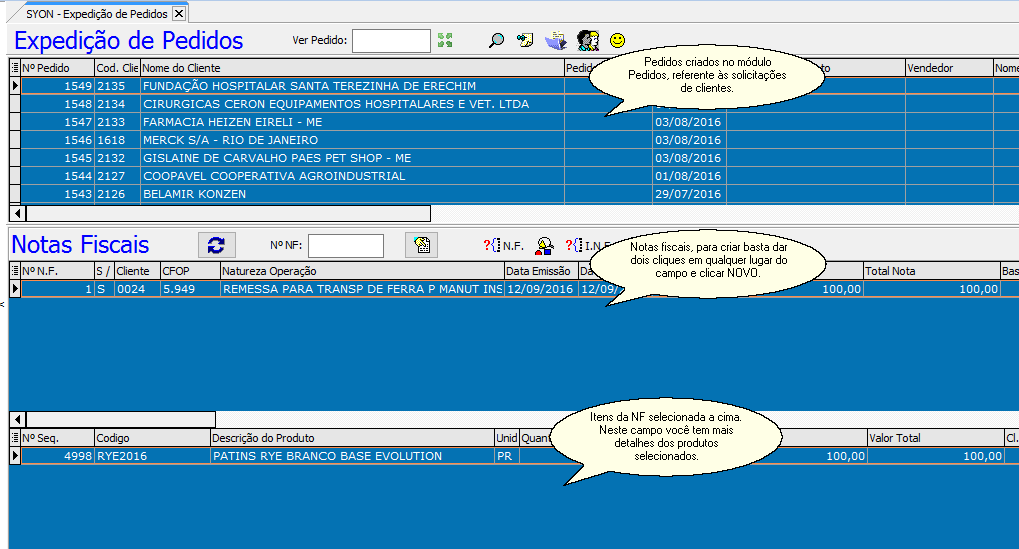
Caso esteja emitindo uma NF que tenha um pedido prévio do cliente lançado em pedidos, fazer a NF neste pedido pois seus dados estarão disponíveis automaticamente para gerar a nota mais rapidamente.
Criando uma nova NF-e
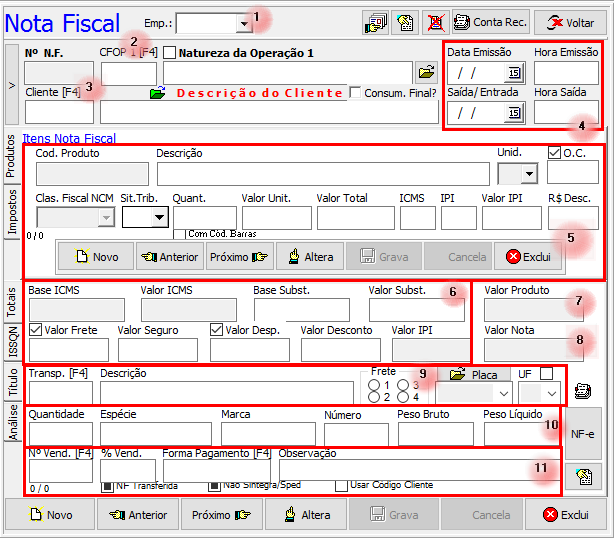
1 - Empresa: selecione a empresa a qual se refere esta NF.
2 - CFOP: a CFOP a ser selecionada deve ser a que define que tipo de movimentação você está fazendo, por exemplo, uma venda: a CFOP que você utilizará será de venda, 5.101: Venda de produção do estabelecimento (exemplo). Veja a lista completa das CFOPs.
Dê um avançar para a descrição da CFOP aparecer.
3 - Cliente: clicando em F4 você seleciona o cliente.
4 - Data e hora de emissão: preencher com a data e hora da emissão da NF e de quando ela irá sair do estabelecimento. A hora de saída/entrada não precisa ser preenchido, mas assim na NF ficará 00:00:00.
5 - Itens da NF: neste campo vocês irá selecionar todos os produtos vendidos, clicando em NOVO.
6 - Campo impostos e frete: os campos referente aos impostos serão preenchidos automaticamente se preenchidos nos itens, nestes em questão aparecerá o somatório. Quando ao frete, neste campo você preenche o valor referente ao frete, se caso for necessário.
7 - Valor Produtos: valor do total de itens da NF.
8 - Valor Total: valor total dos itens + valor frete + valor seguro + demais impostos.
9 - Transportadora: se sua NF de Recebimento estiver apresentando uma transportadora, neste campo você seleciona a transportadora referente. Ainda você tem a opção de selecionar (já registrada no sistema) a placa do veículo de transporte e UF.
10 - Mais informações sobre a mercadoria: informações adicionais sobre a mercadoria a ser enviada.
11 - Informações vendedor: neste campo você seleciona o vendedor, a forma de pagamento e as observações.
Depois é só dar um GRAVA. Para enviar ao emissor de NF, clicar em NF-e.